Telegram PC veya Mac’te Nasıl Kullanılır
Telegram, en iyi anlık mesajlaşma uygulamalarından biridir. Uygulama, aşağıdaki gibi özellikleri nedeniyle Android ve iPhone kullanıcıları arasında çok popülerdir. kanallar, botlar, büyük dosya paylaşımı vb. Şaşırtıcı özellikleri nedeniyle WhatsApp’a en iyi alternatif olarak kullanılır. Telegram’ı PC’nizde veya MacBook’unuzda denemeniz için birçok neden var. Büyük dosyaları doğrudan dizüstü bilgisayarıma indirebilmek için PC için Telegram uygulamasını kullanıyorum. Bu nedenle, Telegram’ı PC veya masaüstünde kurma ve kullanma ve bundan tam olarak yararlanma adımları.
PC/Mac’te Telegram Nasıl Kurulur ve Kullanılır
1. Gidin Telgraf resmi web sitesi.
2. Aşağı kaydırın ve istediğiniz sürümü seçin. Mac kullanıcıları tıklayabilir macOS için telgraf ve Windows kullanıcıları tıklayabilir PC/Mac/Linux için telgraf. Windows 10 kullanıyorum ve bunlar Dell dizüstü bilgisayarımın ekran görüntüleri. Ancak Mac kullanıcıları için süreç neredeyse aynı.
3. Tıklamak Windows için Telegram’ı edinin. Uygulamanın kurulumu, Dizüstü veya PC’nizin ‘indirilenler’ klasörüne indirilecektir.
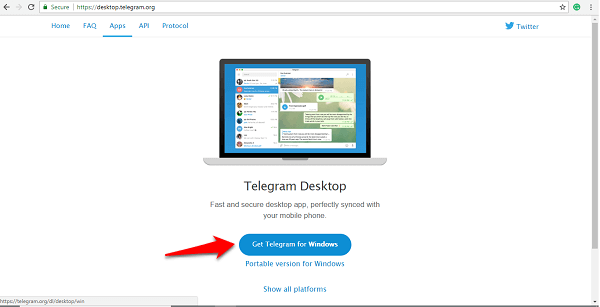
4. İndirilenler klasörünüzde bulamıyorsanız, tarayıcınızın ‘İndirilenler’ bölümüne gidin ve İndirilen kurulum altındaki ‘Klasörde göster’i tıklayın. ‘tsetup’ adlı kurulumu gördüğünüzde, üzerine çift tıklayın.
5. İstediğiniz dili seçin ve ‘Tamam’a tıklayın.
6. Ardından, uygulamanın yüklenmesini istediğiniz klasörü seçebilir veya varsayılan yolu koruyarak ‘İleri’yi tıklayabilirsiniz.
7. Kısayolu ayarlamak için bir seçenek olacaktır. Tekrar ‘İleri’ye tıklayabilirsiniz.
8. ‘Masaüstü kısayolu oluştur’ kutusunu işaretleyin ve ‘İleri’yi tıklayın.
9. Şimdi ‘Yükle’ye tıklayın.
10. Birkaç dakika içinde Telegram uygulamanız yüklenecek. ‘Bitir’e tıklayın.
Bundan sonra, uygulamayı masaüstünüzden açın.
Telegram Masaüstü Uygulamasında Nasıl Oturum Açılır
- Yüklü Telegram uygulamasını masaüstünüzden açın ve ‘MESAJLAMAYA BAŞLA’ seçeneğini tıklayın.
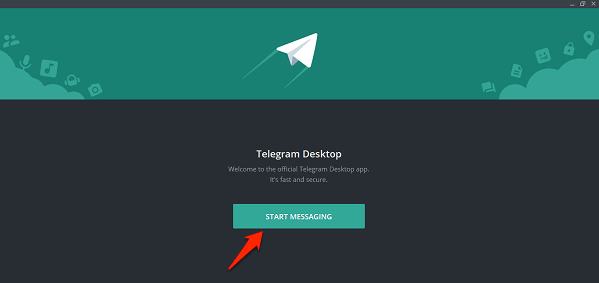
- Telefon numaranızı girin ve ‘ileri’yi tıklayın. Telefonunuzdaki Telegram uygulamasında bir kod alacaksınız. Uygulamayı telefonunuza yüklemediyseniz, ‘SMS ile kod gönder’ seçeneğine tıklayabilirsiniz.
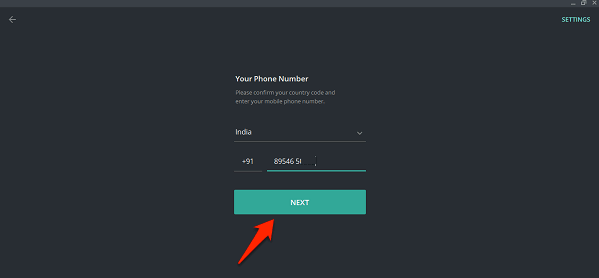
- Kodu uygulamada veya kısa mesajda aldıktan sonra kodu girin. Kodu girer girmez Telegram ana ekranı belirir.

Hepsi bu kadar.
Masaüstü uygulaması dışında dilerseniz kullanabilirsiniz. Telgraf Web sürüm (Buraya Link Edin) seçtiğiniz bir tarayıcıda. Bu durumda, Telegram’ı bir bilgisayarda kullanmak için ek bir yazılım yüklemeniz gerekmez.
Telefonunuzdaki Telegram Messenger’da sahip olduğunuz tüm sohbetler ve kanallardan gelen mesajlar, bulut depolarında depolanırken masaüstü uygulamasında görünecektir. Telegram genellikle WhatsApp ile karşılaştırılır, ancak her iki uygulamanın da kendi avantajları vardır. Muhteşem kanalları ve veri yedeklemesi nedeniyle Telegram’ı seviyorum. İşte bu harika uygulamayı PC’nize veya bilgisayarınıza almanın kolay süreci. Yukarıdaki adımlardan herhangi biriyle ilgili herhangi bir şüpheniz varsa, yorumlarda bize sorun.
En son makaleler